Jika kita ingin menginstall ulang sebuah komputer, ataupun laptop, terlebih dahulu kita akan menentukan media/devices yang digunakan untuk menginstal sebuah OS, Bisa dengan CD/DVD dan juga dengan Flashdisk.Setelah kita tentukan devices nya, berikutnya adalah mengatur pilihan first boot pada komputer.
Cara Pertama
Berikut adalah cara mengatur first boot pada komputernya ke CD/DVD :
1. Restart Komputermu atau saat awal Menyala Tekan Tombol F2 untuk masuk ke menu Setup di menu Bios, atau terkadang harus menekan Tombol Del, dengan tulisan "Del To Setup", dll sesuai menu di komputermu.
2. Dalam menu Bios akan ada tampilan seperti di bawah ini mungkin akan berbeda di setiap komputer, tapi tinggal sesuaikan saja
3. Di menu Boot, pilih Boot Device Priority, pada Menu First Boot pastikan terpilih dengan memakai CDROOM.
- Tancapkan USB Flashdisk yang telah berisi file Sistem yang telah dibuat sebelumnya. Jika menggunakan CD/DVD bisa dimasukkan nanti.
- Nyalakan komputer atau notebook
- segera setelah komputer dinyalakan tekan tanpa jeda tombol ESC dan F1 bergantian berulang-ulang. Akan muncul jendela biru kecil yang menawarkan kita mau boot dari mana: “Please select your boot device”
- Gunakan tombol panah naik turun untuk memilih. Dari hardisk, Flashdisk (merek flashdisk akan tercantum) atau cd/dvd.
- Jika memilih boot dari cd/dvd, masukkan dulu cd/dvd sistem, barulah tekan Enter.
- Tunggu sampai proses boot selesai.
Cara ketiga
- Tancapkan usb flasdisk sistem, untuk cd/dvd bisa menyusul.
- nyalakan komputer/notebook
- segera setelah menyalakan komputer/notebook tekan F2
berkali-kali agar tidak ketinggalan masuk ke BIOS. (Tombol yang ditekan
untuk masuk BIOS pada komputer/laptop lain mungkin berbeda, ada yang
menggunakan tombol Del ataupun kombinasi beberapa tombol).
Setelah masuk ke menu BIOS, karena disini tujuan utamanya tidak mengatur first boot priority maka gunakan tombol panah ke kanan untuk memilih link Exit lalu tekan Enter
ternyata sebelum benar-benar keluar dari BIOS, ada pilihan untuk boot dari hardisk atau cd/dvd ataukah dari usb flashdisk yang telah ditancapkan tadi.
Masukkan cd/dvd sistem jika ingin boot dari cd/dvd.
Gunakan tombol panah atas bawah untuk memilih.
Setelah terpilih tekan Enter - tunggu sampai proses boot selesai.
1. Pertama atur First Boot komputer anda ke DVD, baca di artikel Restart komputer.
2.Ketika komputer kembali menyala akan tampil perintah "Press any key to boot from CD or DVD... " segera klik pada sembarang tombol keyboard, dan 4. Pilih Install now, maka akan tampil menu pilihan persetujuan, centang menu I accept the license terms, dan pilih Tombol Next.
5. Sekarang pilih dan klik menu Custom Advanced
Saya sarankan pengisian password dikosongkan terlebih dahulu dan pilih Next Atur waktu dan timezone seperti gambar dibawah ini :
Demikian Cara Instal Windows 7 yang bisa saya terangkan semoga bisa bermanfaat.


 tekan Tombol F10 untuk menyimpan dan exit, maka komputermu akan Merestart.
tekan Tombol F10 untuk menyimpan dan exit, maka komputermu akan Merestart. 3. Berkutnya akan tampil menu pengisian Bahasa, format waktu, dan
Metode Keyboard, lakukan pengisiannya seperti gambar dibawah ini, dan
pilih Next :
3. Berkutnya akan tampil menu pengisian Bahasa, format waktu, dan
Metode Keyboard, lakukan pengisiannya seperti gambar dibawah ini, dan
pilih Next :

 6. Berikutnya akan tampil menu Drive Options seperti ini:
6. Berikutnya akan tampil menu Drive Options seperti ini: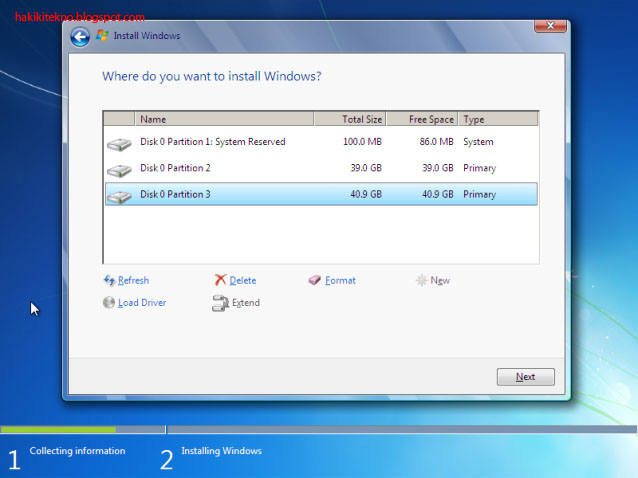 Saya akan jelaskan terlebih dahulu yang harus anda lakukan karena di
setiap komputer pengaturan atau banyaknya drive pasti akan berbeda-beda,
Yang perlu anda bedakan atau ketahui adalah Drive System Reserved dan Drive C untuk install windows 7 nya.
Saya akan jelaskan terlebih dahulu yang harus anda lakukan karena di
setiap komputer pengaturan atau banyaknya drive pasti akan berbeda-beda,
Yang perlu anda bedakan atau ketahui adalah Drive System Reserved dan Drive C untuk install windows 7 nya.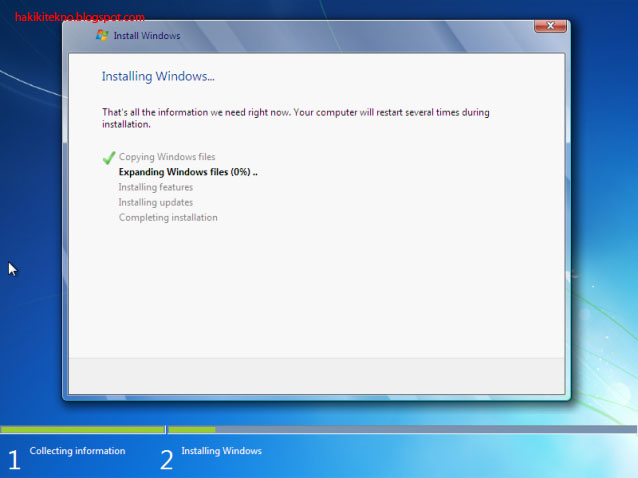 10. Setelah sistem mengkopi dan instalasi wondows 7, komputer akan merestart, saat menyala akan tampil kembali perintah "Press any key to boot from CD or DVD... " dan jangan pijit tombol apapun, biarkan sampai tampil seperti gambar dibawah ini:
10. Setelah sistem mengkopi dan instalasi wondows 7, komputer akan merestart, saat menyala akan tampil kembali perintah "Press any key to boot from CD or DVD... " dan jangan pijit tombol apapun, biarkan sampai tampil seperti gambar dibawah ini: 11. Sekarang kita masuk ke menu pengisian personalisasi windows 7 anda,
pengisiannya cukup ikuti seperti gambar-gambar dibawah ini dan Step by
step sampai windows 7nya berhasil terinstal :
11. Sekarang kita masuk ke menu pengisian personalisasi windows 7 anda,
pengisiannya cukup ikuti seperti gambar-gambar dibawah ini dan Step by
step sampai windows 7nya berhasil terinstal :
 Masukkan product key jika anda sudah memilikinya, atau skip jika anda ingin mengisikannya nanti.
Masukkan product key jika anda sudah memilikinya, atau skip jika anda ingin mengisikannya nanti. Pilih Ask me later
Pilih Ask me later
 Tunggu beberapa saat, dan Windows 7 pun berhasil terinstall ulang di komputer anda.
Tunggu beberapa saat, dan Windows 7 pun berhasil terinstall ulang di komputer anda.
Tidak ada komentar:
Posting Komentar
Catatan: Hanya anggota dari blog ini yang dapat mengirim komentar.